Як виправити "Досить місця на iPhone (09.16.25)
iPhone сьогодні є одним з найбільших гравців у галузі смартфонів, але є один аспект, коли пристрої Android перемагають iPhone: «зберігання».
Більшість пристроїв Android мають розширювану пам’ять у вигляді SD картки. Отже, навіть якщо обсяг пам’яті вашого пристрою становить лише 8 ГБ або 16 ГБ, ви можете зберігати до 64 ГБ або 256 ГБ залежно від пристрою та вашої SD-карти. Ви можете зберігати фільми, файли, фотографії та навіть програми на своїй SD-карті.
Натомість у iPhone ви застрягли лише у ємності пристрою. На iPhone немає слотів для зовнішніх пристроїв зберігання даних, таких як SD-карти. Отже, якщо ви придбали iPhone із 16 ГБ пам’яті, ви застрягли в такому обсязі пам’яті, і звідти вам потрібно добре ним керувати.
Пам'ять телефону може заповнитись дуже швидко. Зі швидкістю, з якою користувачі роблять фотографії, знімають відео, переглядають веб-сторінки, відтворюють музику та обмінюються повідомленнями, не буде займатися занадто багато часу, поки їх внутрішня пам’ять не буде використана. Ці файли потроху поглинають простір, доки одного дня ви не здивуєтеся, коли ваш iPhone скаже, що місця недостатньо, і ви не можете нічого зберегти на своєму пристрої. Що ви робите?
У певних випадках пристрої iPhone показуватимуть вам сповіщення про «недостатньо місця для зберігання», навіть якщо на вашому пристрої все ще залишається трохи пам’яті. Ця стаття пояснить, чому з’являється таке сповіщення та що робити, коли ваш iPhone працює таким чином.
Підсумок сховища на вашому iPhone 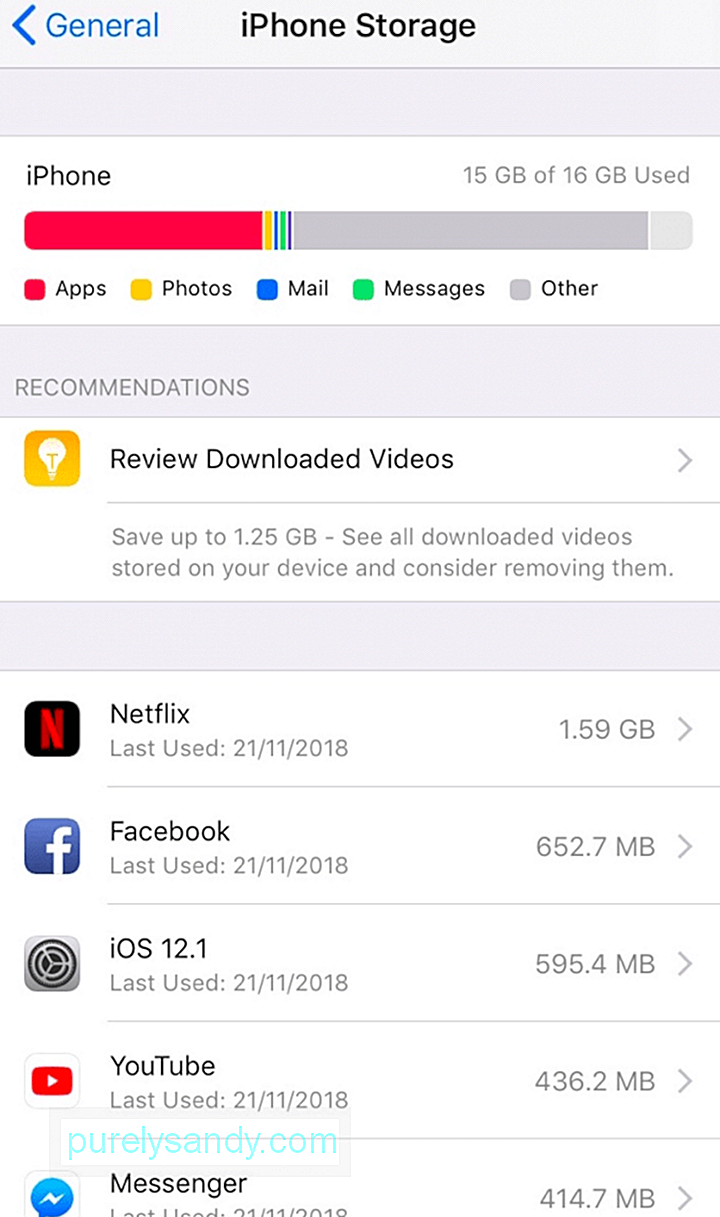 Перш ніж спробувати з’ясувати, як вирішити цю проблему, вам слід знати перше, що займає місце на вашому iPhone.
Перш ніж спробувати з’ясувати, як вирішити цю проблему, вам слід знати перше, що займає місце на вашому iPhone.
Щоб дізнатись, які файли поглинають ваш простір для зберігання даних і скільки вони затягуються, перейдіть до Налаштування & gt; Загальне & gt; Зберігання iPhone .
Ви побачите короткий опис елементів, які забирають ваш простір, зокрема:
- Додатки - Це ігри та інші програми, які ви встановлюєте на свій пристрій.
- Фотографії - Сюди входять зображення, відео, фільми та інші мультимедійні файли на вашому iPhone.
- Пошта - сюди входять усі вкладення пошти в програмі Пошта. Чим більше поштових облікових записів ви зареєструєте в поштовій програмі, тим більше місця в ньому буде зайнято.
- Повідомлення - Це включає всі текстові та мультимедійні повідомлення, які ви надсилаєте та отримуєте на свій телефон.
- Інше - Усі інші файли згруповані під цим, включаючи операційну систему та інші оновлення системи.
Окрім підсумкової інформації про сховище під сховищем iPhone, ви також побачите список усіх програм, встановлених на вашому iPhone, і скільки місця вони займають.
Як вирішити проблему на пристрої iPhoneТепер, коли ви знаєте, скільки вам залишилося місця та скільки місця займають ваші програми та файли, вам буде простіше керувати сховищем пристрою.
Якщо ви зіткнетеся з «недостатньо місця для зберігання сповіщення на вашому iPhone, не починайте випадково видаляти свої програми лише для звільнення місця, оскільки ви можете втратити важливі дані. Ось кілька способів відновити трохи місця на вашому iPhone:
Звільніть видаляти застарілий та дубльований вміст із телефону. Наприклад, якщо ви зробите кілька кількох знімків лише для того, щоб отримати той, який вам подобається, не забудьте видалити інші кадри, які вам не потрібні або не збираються використовувати. Видалення завантажених відео на Netflix може звільнити багато місця на вашому пристрої.
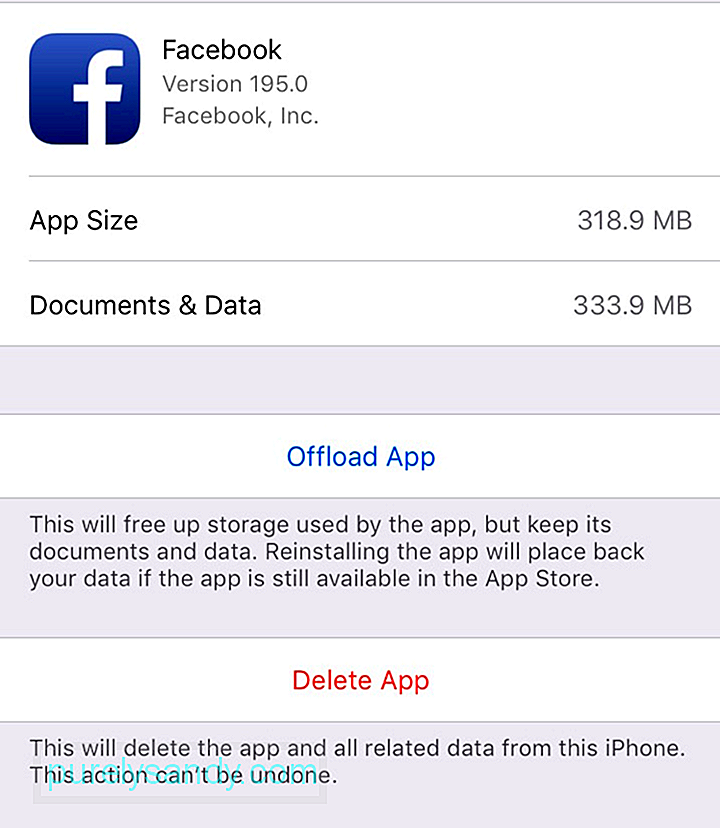 Ви також можете видалити деякі непотрібні програми, особливо якщо вони поглинають занадто багато місця. Наприклад, розмір програми Facebook - понад 650 МБ. Коли ви перевіряєте програму, фактичний розмір становить лише 318 МБ, а решта - це всі документи та дані, пов’язані з нею.
Ви також можете видалити деякі непотрібні програми, особливо якщо вони поглинають занадто багато місця. Наприклад, розмір програми Facebook - понад 650 МБ. Коли ви перевіряєте програму, фактичний розмір становить лише 318 МБ, а решта - це всі документи та дані, пов’язані з нею.
Ви можете або завантажити програму, або видалити її, а потім переінсталювати нову копію. Розвантаження програм - це надзвичайне рішення, коли на вашому пристрої не вистачає місця для зберігання. Він автоматично розвантажує програму, видаляючи саму програму (яку можна перезавантажити в будь-який час), зберігаючи всі документи та дані.
Щоб видалити небажані програми, перейдіть до Налаштування & gt; Загальне & gt; Storage , а потім виберіть будь-яку програму, щоб перевірити, скільки місця вона використовує. Торкніться Видалити додаток .
Більш простий спосіб видалення небажаних файлів - це використання сторонніх програм, таких як Outbyte MacRepair. Цей інструмент дозволяє видаліть усі непотрібні файли одним кліком.
Якщо на вашому iPhone працює iOS 11 та новіших версій, ви отримаєте поради щодо керування своїм простором та видалення непотрібних вам програм або вмісту.
Для цього:
- Перейдіть до Налаштування & gt; Загальне & gt; Зберігання iPhone.
- Ви побачите розділ Рекомендації під оглядом вашого сховища.
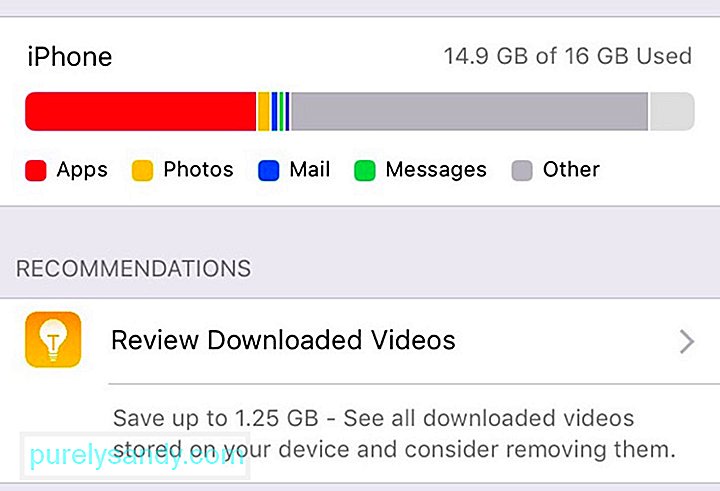
- Торкніться рекомендації та дотримуйтесь вказівок на екрані. У цьому прикладі завантажені відео з’їдають 1,25 ГБ місця. Ви можете переглянути кожне відео та побачити, яке з них можна видалити.
Якщо на вашому iPhone багато фотографій та відео, Ви можете увімкнути iCloud Photo Library, щоб автоматично завантажувати вміст у хмару. Ви можете отримати доступ до своєї бібліотеки фотографій iCloud у будь-який час із будь-якого пристрою. Потім ви можете видалити копії на своєму пристрої, щоб заощадити місце.
Щоб увімкнути бібліотеку фотографій iCloud, виконайте такі дії:
- Оновіть пристрій до останньої версії iOS і переконайтеся, що ваш iCloud налаштовано.
- Підписати у свій обліковий запис iCloud.
- На своєму iPhone перейдіть до Налаштування & gt; (ваше ім'я) & gt; iCloud & gt; Фотографії. Переконайтесь, що Фотографії iCloud увімкнено.
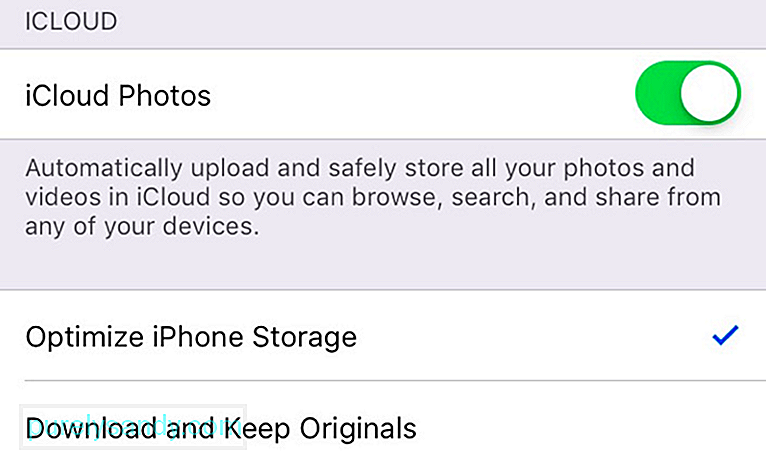
- Ви також можете встановити галочку Оптимізувати iPhone Storage , щоб максимізувати ваш простір.
Окрім видалення всіх непотрібних файлів і даних, ви також можете видалити старі повідомлення з вашого телефону. Це може здатися трудомісткою роботою, яка прокручує ваші повідомлення по одному, але в цьому є хитрість. Ви можете позбутися всіх своїх старих повідомлень, налаштувавши iOS для очищення будь-яких повідомлень, які були на вашому пристрої протягом певного періоду часу, наприклад, більше 30 днів або більше року.
Для цього:
- Перейдіть до Налаштування & gt; Повідомлення.
- У розділі Історія повідомлень натисніть Зберігати повідомлення та виберіть параметр часу.
- Клацніть Видалити .
Є багато інших способів звільнити пристрій для зберігання даних на iPhone, але перелічені нами вище є найпростішими та найшвидші методи повернення дорогоцінного простору. Сподіваємось, цей посібник допоможе вам вирішити проблему "недостатньо місця для зберігання" на вашому iPhone.
Відео YouTube: Як виправити "Досить місця на iPhone
09, 2025

